Ubuntuをシャットダウンするたびに、おそらく次のようにします。右上隅に移動し、歯車の記号をクリックして、ドロップダウンメニューからシャットダウンを選択します。
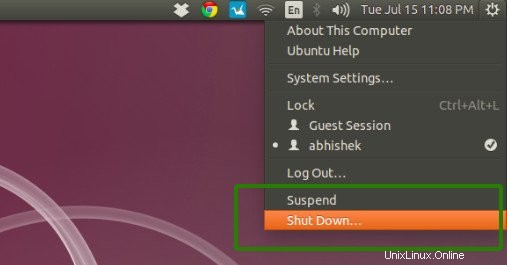
これを行うと、ダイアログボックスが表示され、シャットダウンするかどうかの確認を求められます。また、シャットダウンと再起動のどちらかを選択するオプションもあります。
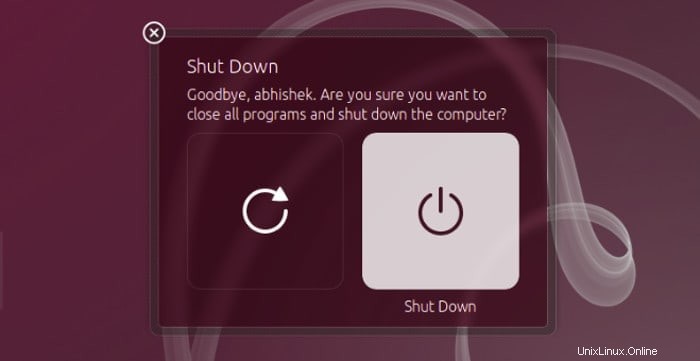
かなりきちんとしていてきれい。あなたはただあなたが望むものを選ぶことができます。しかし、それがあなたを少し苛立たせたらどうなるでしょう。つまり、あなたはすでにそれをシャットダウンすることを選択しました、そしてなぜそれを確認するためだけにダイアログボックスが表示されます。 このシャットダウンダイアログボックスを削除するだけではどうでしょうか。 完全に?
Ubuntuのシャットダウンダイアログボックスをオフにする
シャットダウンダイアログボックスを無効にするには、ターミナル(Ctrl + Alt + T)を開き、次のコマンドを使用します。
gsettings set com.canonical.indicator.session suppress-logout-restart-shutdown true再起動する必要はありません。次にシャットダウンをクリックすると、すぐにシステムがシャットダウンします。
再起動は引き続きオプションです
今、あなたは再起動するために何が起こるか尋ねるかもしれませんか?元々再起動はダイアログボックスにのみ表示され、設定には表示されなかったためです。心配しないでください。再起動オプションが設定自体に表示されます:
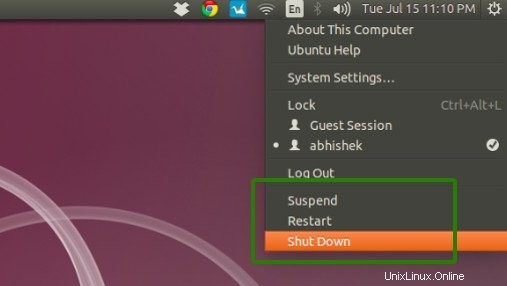
ダイアログボックスを元に戻す
了解しました。システムの電源がすぐにオフになり、デフォルトの動作に戻したい場合は、おそらく気に入らなかったでしょう。心配はいりません。同様のコマンドを使用して元に戻すことができます。今回はオプションfalseを使用してください:
gsettings set com.canonical.indicator.session suppress-logout-restart-shutdown falseそれでおしまい。 Ubuntuをさらに楽しむための簡単な調整。同様の簡単な調整は、UbuntuでデフォルトでBluetoothをオフにすることです。あなたがそれを読んだことを願っています。お楽しみください:)